| Oracle® WebCenter Content Site Studio Designerユーザーズ・ガイド 11g Release 1 (11.1.1) B72416-01 |
|
 前 |
 次 |
Site Studioでは、Webサイトの設計、構築および管理を簡単かつ効率的に実行できる強力なツール・セットが提供されます。このツールを最大限活用するには、Site Studio Webサイトに関するいくつかの基本概念を理解することが役立ちます。
この項の内容は次のとおりです。
Site Studioを使用して作成および管理されるWebサイトが他の従来のサイトと異なる点は、サイトに関連付けられるすべてのファイルが中央のリポジトリ(コンテンツ・サーバー)で格納および管理されることです。このサーバーでは、ライブラリ・サービス(チェックイン、チェックアウトなど)、バージョン管理、ワークフローおよびコンテンツ変換など、高度なコンテンツ管理機能が提供されます。
Webサイトに関連付けられるファイルには、サイトの視覚的プレゼンテーション(ページ・テンプレートやCascading Style Sheetなど)やWebページの実際のコンテンツ(情報)を直接制御するために使用されるファイルが含まれます。さらに、サイトが要求どおりに動作するよう内部的に機能する制御ファイルや構成ファイルもいくつかあります。Webサイトに関連付けられるすべてのファイルはまとめて格納されるため、制御と管理が非常に簡単になっています。たとえば、非常に簡単に、サイト全体をバックアップしたり、サイト全体をレプリケートしてデプロイしたりすることができます。また、コンテンツ・サーバーに複数のサイトを格納する場合、異なるサイト・アセットを1つの場所で管理でき、さらにそれらのサイト・アセットを企業のすべてのWebサイトで利用および再利用できます。
Site Studioを価値のあるツールとしているのは、Webサイトのコンテンツとプレゼンテーションを完全に分離できることです。これにより、様々なユーザーがWebサイトの情報を管理および担当でき、サイトのレイアウト、設計またはルック・アンド・フィールが誤って変更されることもありません。また、サイトのコンテンツの管理担当者は必要に応じて変更を加えることができ、作業を完了するために他のユーザーにその変更を送信する必要もありません。多くの場合、サイトのすべての変更は限られた数のサイト管理者に処理される必要がありますが、そのサイト管理シナリオに存在する重要なボトルネックがこれにより解消されます。
サイトのプレゼンテーションとコンテンツの分離を考慮すると、Webサイトに関連付けられるファイルは次の3つの主なカテゴリに分けることができます。
Site Studio Webサイトに関連付けられる多くのファイルは、ページのレイアウトや書式設定の観点からサイトの外観を定義するために使用されます。これらのファイルによって、サイトのコンテンツを表示する設計フレームワークが提供されます。通常、これらのファイルを変更するとサイト全体(またはサイトの大部分)が影響を受けるため、専門のサイト・デザイナがそれらのファイルを作成および管理します。
Site Studioで使用されるサイト・プレゼンテーション用のファイルは次のとおりです。
ページ・テンプレート: コントリビューション・リージョン(ページ上の編集可能領域)の配置、ナビゲーション補助(フラグメントの形式によるもの)およびサイト全体のイメージ(バナーなど)を含む、Webページのレイアウトと上位レベルのルック・アンド・フィールを定義する完全に形成されたHTMLファイル。ページ・テンプレートは最上位レベルのサイト設計オブジェクトです。詳細は、3.12項「ページ・テンプレート」を参照してください。
リージョン・テンプレート: Webページ内にあるコントリビューション・リージョンのデータのレイアウトとルック・アンド・フィールを定義する部分的なHTMLファイル(ヘッドおよびボディ・セクションのないファイル)。詳細は、3.10項「リージョン・テンプレートとリージョン定義」を参照してください。
サブテンプレート: ページ・テンプレートを独自のプレースホルダとコントリビューション・リージョンを持つさらに小さい再利用可能な領域に分割するために、ページ・テンプレートのプレースホルダに挿入可能な部分的なHTMLファイル(ヘッドおよびボディ・セクションのないファイル)。詳細は、3.13項「サブテンプレート」を参照してください。
Cascading Style Sheet (CSS): ページ・コンテンツの表示方法(具体的には、ヘッダーやリンクなどの様々なHTML要素がページ上にどのように表示されるか)を制御するファイル。CSSファイルへのリンクはページ・テンプレートに埋め込まれていることが多いため、その書式設定ルールはこれらのテンプレートに基づいてすべてのWebページに適用されます。詳細は、3.17項「Cascading Style Sheet」を参照してください。
サイト・プレゼンテーションに直接的に影響するこれらのファイルの他に、内部的に機能し、Site Studio Webサイトの外観にも影響を与えるファイルがいくつかあります。詳細は、3.2.3項「サイトの制御ファイルと構成ファイル」を参照してください。
サイト・コンテンツ(サイトの実際の情報)は、個別管理されるファイルに格納され、サイト・コンテンツを表示するプレゼンテーション・コンテキストとは分離されます。これにより、サイト・コンテンツを独立して管理し、Webサイト内またはWebサイト間(すべてのWebサイトが同じコンテンツ・サーバーで管理される場合)で再利用できます。
Site Studioで使用されるサイト・コンテンツ用のファイルは次のとおりです。
コントリビュータ・データ・ファイル: Site Studioによって生成されるXML形式のコンテンツ・ファイル。コントリビュータ・データ・ファイルは、Site Studio Contributorアプリケーションを使用して編集されます。詳細は、3.15項「コントリビュータ・データ・ファイルとネイティブ・ドキュメント」を参照してください。
ネイティブ・ドキュメント: サード・パーティ・アプリケーション(Microsoft Wordなど)を使用して作成されたコンテンツ・ファイル。ネイティブ・ドキュメントは、Dynamic Converterを使用してHTML形式に変換され、関連付けられたアプリケーションを使用して編集されます。詳細は、3.15項「コントリビュータ・データ・ファイルとネイティブ・ドキュメント」を参照してください。
イメージ: コンテンツ・ファイルまたはページ・テンプレートに含まれる、企業のバナーや製品イメージなどのグラフィック・ファイル(JPG、GIF、PNG)。
その他のメディア: Flashアニメーション、ビデオ・ファイル、オーディオ・ファイルなど、Webサイトで使用される可能性があるその他のメディア・ファイル。
サイト・プレゼンテーションに直接的に影響するファイルの他に、Site Studio Webサイトの外観にも影響を与えるいくつかのファイルがあります。通常、それらのファイルはWebサイト上に表示されませんが、サイトが意図したとおりに表示されて機能するよう内部的に機能します。
Site Studioで使用されるサイトの制御ファイルと構成ファイルは次のとおりです。
要素定義: 要素タイプの編集操作を定義するファイル。特に、コントリビュータが要素の編集時に実行可能な操作を指定します。詳細は、3.9項「要素と要素定義」を参照してください。
リージョン定義: 特定のタイプの要素で構成されるコンテンツのタイプを定義するファイル。また、コントリビューション・リージョンにコントリビュータが使用できるコンテンツ作成および切替えオプションを指定し、これらのリージョンに関連付けられるコンテンツ・ファイルのデフォルト・メタデータを設定します。詳細は、3.10項「リージョン・テンプレートとリージョン定義」を参照してください。
プレースホルダ定義: 関連付けられたプレースホルダに許可されるリージョン定義、リージョン・テンプレートおよびサブテンプレートを定義するファイル。プレースホルダに対して許可されるコントリビュータ・アクションも指定します。詳細は、3.11項「プレースホルダとプレースホルダ定義」を参照してください。
スクリプト: ユーザー・インタラクションなしで実行可能な一連のコマンドを提供するJavaScriptファイル。多くの場合、スクリプトはWebページに追加機能を提供するために使用されます。
カスタム構成スクリプト: コントリビュータにカスタマイズした編集操作を提供するために、デフォルトのコントリビュータ・エディタ構成を上書きするJavaScriptファイル。
カスタム要素フォーム: 要素で使用するカスタム・フォームを定義するHTMLファイル(特定のファイル・タイプを選択するフォームなど)。Site Studioには、複数の事前定義済のカスタム要素フォームが付属します([CS-Dir]\custom\SiteStudio\support内)。(Site Studioコンポーネントをインストールすると、このフォームもコンテンツ・サーバーにチェックインされます。)
検証スクリプト: 要素データが要件(最大長を超えていないことや、不正な文字が含まれていないことなど)を満たしているかどうかを判断するための検証ルールを定義するJavaScriptファイル。
フラグメント・ライブラリ: Site Studio Webサイトの機能を拡張する(たとえば、動的ナビゲーション補助や標準のページ・フッターを提供して拡張する)コードのチャンク(フラグメント)の集合。
マネージャ構成設定: Site Studio Managerで使用できる機能を定義するファイル。マネージャは、指定されたユーザー(サイト・マネージャ)にWebサイトの構造の変更を許可するWebベースのツールです。
Site Studio Webサイトに関連付けられるすべてのファイルは、Oracle Content Serverを使用して格納され、そこで管理されます。Site Studio固有の多くのカスタム・メタデータ・フィールドを使用して、ファイルの使用場所と使用方法を指定します。
図3-1 サイト・アセットの「コンテンツ情報」ページにあるSite Studioメタデータ・フィールド
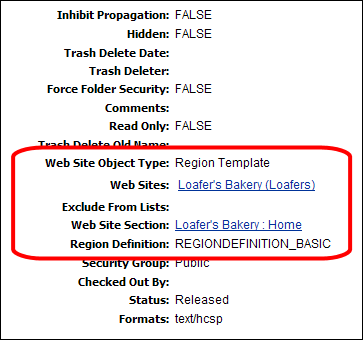
Site Studioでは、すべてのサイト関連のファイルに対して次のメタデータ・フィールドが使用されます。
Webサイト・オブジェクト・タイプ: Webサイトのファイル・タイプを指定します(「データファイル」、「スタイルシート」、「リージョン・テンプレート」および「プレースホルダ定義」など)。
Webサイト: ファイルを関連付けるWebサイトをリストします。つまり、必要ないファイルも、リストされたサイトで使用できます。ファイルは複数のWebサイトに関連付けることができるため、サイト間で再利用できます。これにより、複数サイトをより効率的に管理できます。
リストから除外: 特定のコンテンツ・ファイル(コントリビュータ・データ・ファイルまたはネイティブ・ドキュメント)がWebサイトの動的リストに表示されないようにコントリビュータが指定したWebサイトをリストします。
Webサイト・セクション: デフォルトでコンテンツ・ファイルを表示するWebサイト上の場所を指定します(ターゲット・セクションが元のハイパーリンクに明示的に指定されていない場合)。
リージョン定義: リージョン・テンプレートまたはコンテンツ・ファイル(コントリビュータ・データ・ファイルまたはネイティブ・ドキュメント)に関連付けるリージョン定義を指定します。これにより、サイトでファイルを開く方法とコントリビュータに許可された動作が決定します。リージョン・テンプレートとコンテンツ・ファイルには1つのリージョン定義のみを関連付けることができますが、1つのリージョン定義には複数のリージョン・テンプレートとコンテンツ・ファイルを関連付けることができます。
一部のフィールドはファイル作成時に自動的に設定され、コンテンツ・サーバーにチェックインされます。また、関連のないメタデータ・フィールドもあるため、すべてのサイト・アセットですべてのメタデータ・フィールドが使用されない場合もあります。たとえば、xRegionDefinitionメタデータ・フィールドはリージョン定義に関連付けられないため、ページ・テンプレートでは使用されません。
これらのフィールドの値はファイルのコンテンツ情報ページで変更できますが、変更によってサイトでのファイルの使用方法が変わる可能性があるため、変更する場合は注意が必要です。
組織内でWebサイトの作成や管理に関する様々なロールが決定された場合、それぞれのロールは、Webサイトを機能させる上で特定のタスクに集中できます。
デザイナは、ページの構造、ページのレイアウト方法、イメージ表現、コーポレート・アイデンティティなどのWebサイトの外観を重点的に行います。このマニュアルでは、デザイナのロールに注目します。
コントリビュータは、ページのコードを作成しなくても、ページ上にコンテンツを配置できます。さらに重要なことは、コントリビュータはWebサイトの複数の領域を何度も変更しなくても、ページの表示方法に影響を与えることなく、コンテンツを更新および編集できることです。デザイナは、ほとんどの場合コンテンツを制御しません。また、コントリビュータも、ほとんどの場合サイトでコンテンツを開く方法を制御しません。コントリビュータのロールの詳細は、『Oracle WebCenter Content Site Studio Contributorユーザーズ・ガイド』を参照してください。
マネージャはサイト・ナビゲーションと階層を再編成できます。マネージャは、サイト・デザイナによって使用を許可されたWebベースのツールを使用して、サイトに対してセクションを追加または削除できます。Site Studio Designerを使用する必要はありません。マネージャのロールの詳細は、『Oracle WebCenter Content Site Studio管理者およびマネージャーズ・ガイド』を参照してください。
この3つのSite Studioのロール、および個々のサイトの管理者が存在する場合があります。この管理者はサイトへのWebアドレスの割当て、サイトのバックアップ、およびサイトのレプリケートなどを実行できます。これらの管理タスクはすべてコンテンツ・サーバーで実行されます。サイト管理者のタスクの詳細は、『Oracle WebCenter Content Site Studio管理者およびマネージャーズ・ガイド』を参照してください。
Site Studioでは、図3-2に示されているように、プレゼンテーション層がWebサイトのコンテンツ層から完全に分離されています。
コンテンツを表示するサイト・フレームワークを定義するには、ページ・テンプレートを使用します。ページ・テンプレートには、標準のHTMLレイアウト、書式設定コード、およびフラグメントまたはプレースホルダ(あるいはその両方)の配置場所を指定するSite Studioタグが含まれます。プレースホルダには、コントリビューション・リージョン(編集可能領域)をページのどの場所に配置するかが指定されます。コンテンツと視覚的プレゼンテーションの観点でコントリビューション・リージョンに何を配置するかについての情報は、プレースホルダには指定されません。そのような情報は、関連するリージョン定義と組み合せてリージョン・テンプレートで処理されます。
リージョン・テンプレートでは、コントリビューション・リージョン(プレースホルダ・タグでページ・テンプレート上にマークされている)内のデータのレイアウトとルック・アンド・フィールが定義されます。リージョン・テンプレートは、個別管理されるサイト・アセットです。したがって、Webサイト内またはWebサイト間で簡単に再利用できます。(10gR4より前のSite Studioリリースでは、リージョンのプレゼンテーションは独立して管理されておらず、以前のリリースでレイアウト・ページと呼ばれていたページ・テンプレートに含まれていました。)
コントリビューション・リージョンのコンテンツは、データ・ファイルに格納されます。このデータ・ファイルも個別管理されるサイト・アセットです。Webページの生成時に、Site Studioはページ・テンプレート上のプレースホルダを検索し、それに関連するリージョン・テンプレートとデータ・ファイルを取得し、その2つをマージしてHTMLコードを作成します。このHTMLコードはプレースホルダ・タグの位置にあるページ・テンプレートに挿入されます。これにより、最終的なWebページが作成されます。すべてのコンテンツは、サイト設定とページ設定に従って表示と書式設定が行われ、所定の位置に配置されます。
プレゼンテーション・モデルと同様に、Site Studio Webサイトのコントリビューション側では、図3-3のように、サイトのコンテンツはプレゼンテーションから分離されます。
サイトのコントリビュータがWebページのコンテンツを編集する場合、キーの組合せを押して、ページをコントリビューション・モードでリロードします。(デフォルトのキーの組合せは[Ctrl]+[Shift]+[F5]ですが、これは変更できます。)
ページがコントリビューション・モードに変わると、Webページのすべてのコントリビューション・リージョン(編集可能領域)がマークされます。また、ページに基礎となるコードが追加されており、コントリビューション・リージョンに関連付けられているプレースホルダが特定されます。Site Studioでは、この情報に基づいて、どのプレースホルダ定義とリージョン定義をプレースホルダに対して使用するか決定できます。リージョン定義では、その構成データ・セグメント(要素)の観点でコントリビューション・リージョン内のコンテンツ構造が特定されます。各要素に要素定義があります。要素定義には、その要素に対してコントリビュータが使用できる編集オプションが定義されます。
コントリビュータがコントリビューション・リージョン内のコンテンツを編集する場合、その関連するコントリビュータ・データ・ファイルがコンテンツ・サーバーからチェックアウトされます。データ・ファイルの構造と、そのデータ・ファイルに関連付けられるリージョン定義の構造は、要素の数とタイプが一致します。データがデータ・ファイルからロードされて、コントリビュータ・エディタに表示されます。エディタ内ではデータ・ファイルの各要素が編集可能要素として表示され、その要素タイプの要素定義に定義された編集機能を使用できます。
コントリビュータが編集を終了してコントリビュータ・エディタの「保存」アイコンをクリックすると、データ・ファイルは更新されて、コンテンツ・サーバーに再度チェックインされます。Webページはサイトの更新スケジュールに従って更新されます。
コントリビュータ・エディタには、コントリビューション・リージョンに関連付けられたリージョン定義(つまりデータ・ファイル)内にあるすべての要素が常に表示されます。特定のリージョンでは使用されない要素も表示されます。他の要素がWebサイトの別の場所で使用されている場合もあります。したがって、その情報を編集するとサイトの他のページに影響する可能性があります。
図3-4は、Site Studio Webサイトの作成と管理に使用するサイト・オブジェクトの階層を示しています。
ページ・テンプレートは最上位の階層です。ページ・テンプレートでは、サイトのコンテンツを表示する、Webサイト内のページのフレームワークが提供されます。ページ・テンプレートには、標準のHTMLレイアウト、書式設定コード、サイト全体のイメージとその他のアセット、およびフラグメントまたはプレースホルダ(あるいはその両方)のタグが含まれます。ページ・テンプレートはコンテンツ・サーバーに格納され、そこで管理されます。詳細は、3.12項「ページ・テンプレート」を参照してください。
フラグメントは、ページ・テンプレートに追加してその機能を向上させるコードのチャンクです。Site Studioには事前定義済フラグメント(動的ナビゲーション補助用のフラグメントなど)がいくつか付属していますが、独自のフラグメントを作成することもできます。ページ・テンプレートには複数のフラグメントを含めることができます。フラグメントは、フラグメント・ライブラリに格納されます。詳細は、3.16項「フラグメント」を参照してください。
プレースホルダはページ・テンプレート上の単なる挿入ポイント(タグ)です。これによって、Webページ上のコントリビューション・リージョン(編集可能領域)の場所が特定されます。コントリビューション・リージョンに含めるものおよびコントリビューション・リージョンの表示方法を定義するには、リージョン・テンプレートとリージョン定義を使用します。ページ・テンプレートには複数のプレースホルダを含めることができます。プレースホルダに関連付けられるファイルはありません。つまり、コンテンツ・サーバーにプレースホルダ・ファイルはありません。プレースホルダはプレースホルダ定義によって制御されます。プレースホルダ定義には、コントリビューション・リージョンに配置できるコンテンツとその表示方法、およびコントリビュータが使用できるアクション(コンテンツの切替えやメタデータの変更など)が指定されます。プレースホルダには、1つのサブテンプレートまたは1つのリージョン・テンプレートを含めます。詳細は、3.11項「プレースホルダとプレースホルダ定義」を参照してください。
サブテンプレートは、ページ・テンプレート上のプレースホルダを、独自のプレースホルダを持つ小規模の再利用可能な領域に分割するメカニズムを提供する部分的な(ヘッドとボディ・セクションがない)HTMLファイルです。プレースホルダとサブテンプレート間には循環関係があります。つまり、プレースホルダにサブテンプレートを含めることができますが、同様にサブテンプレートにも1つ以上のプレースホルダを含めることができます。サブテンプレートはコンテンツ・サーバーに格納され、そこで管理されます。詳細は、3.13項「サブテンプレート」を参照してください。
リージョン・テンプレートは、コントリビューション・リージョン(プレースホルダ・タグでページ・テンプレートにマークされている)内のデータのレイアウトとルック・アンド・フィールを定義する部分的な(ヘッドとボディ・セクションがない) HTMLファイルです。リージョン・テンプレートはリージョン定義によって制御されます。リージョン定義では、リージョン・テンプレートに配置できるコンテンツの種類が定義されます。また、リージョン・テンプレートでは、コントリビューション・リージョンに対してコントリビュータが使用できるコンテンツ作成オプションと切替えオプションが指定され、リージョンに関連付けられるコンテンツ・ファイルのデフォルト・メタデータが設定されます。リージョン・テンプレートとリージョン定義はコンテンツ・サーバーで別々のアセットとして格納され、管理されます。リージョン・テンプレートには、1つ以上の要素参照を含めることができます。詳細は、3.10項「リージョン・テンプレートとリージョン定義」を参照してください。
要素は、Site Studio Webサイトで再利用可能な最小の情報のチャンクです。要素はリージョン・テンプレート内で参照されます。これにより、テンプレートに定義されたレイアウトとプレゼンテーションを使用して、要素のデータがリージョン・テンプレートに取り込まれます。リージョン・テンプレートには複数の要素参照を含めることができます。要素に関連付けられるファイルはありません。つまり、コンテンツ・サーバーに要素ファイルはありません。要素のグループが、サイトのコンテンツ・タイプを指定するリージョン定義に配置されます。要素は要素定義によって制御されます。要素定義には、要素タイプに対してコントリビュータが実行できる編集操作が指定されます。具体的には、コントリビュータがコントリビュータ・データ・ファイル内の要素を編集するときに使用可能な、コントリビュータ・エディタでの編集機能が設定されます。詳細は、3.9項「要素と要素定義」を参照してください。
図3-5は、サイト・オプジェクト階層の例を示しています。
図3-5には1つのプレースホルダ(ページ・テンプレート上の編集可能なコントリビューション・リージョン)があり、そのプレースホルダには使用可能な2つのリージョン・テンプレート(プレースホルダ定義に指定されている)があります。リージョン・テンプレートAには、タイトルと簡単な概要テキストのみに限定されたデータ・ビューが表示されます。リージョン・テンプレートBには、タイトル、サブタイトル、ボディ・テキストおよびイメージを含む、より詳細ななデータ・ビューが表示されます。サイトのコンテキストに応じて、どちらかのテンプレートをプレースホルダで使用できます。どちらのリージョン・テンプレートもリージョン定義に関連付けられており、そのリージョン定義には再利用可能な各情報チャンクの要素(タイトル、サブタイトル、概要テキスト、ボディ・テキストおよびイメージ)が含まれます。これらの各要素は要素定義に関連付けられます。
タイトル要素とサブタイトル要素はタイプが同じ(テキストのみ)ですが、要素定義が異なります。したがって、コントリビュータが使用できる編集機能は異なります。概要テキスト要素とボディ・テキスト要素はWYSIWYG要素です。この要素は、通常、これらの要素の編集時に、コントリビュータが広範囲の編集オプション(テーブルの追加機能や高度なテキスト書式設定など)を使用できることを意味します。これらの要素に対するコントリビュータの編集操作は同じです。
1つ以上のコントリビュータ・データ・ファイルがリージョン定義に関連付けられています。これらは最終的にコントリビューション・リージョンに関連付けられます。コントリビュータ・データ・ファイルの構造はリージョン定義の構造と一致します。また、含まれる要素(タイトル、サブタイトル、概要テキスト、ボディ・テキストおよびイメージ)も同じです。コントリビュータがコントリビューション・リージョン内のコンテンツを編集する場合、関連するコントリビュータ・データ・ファイルがコントリビュータ・エディタにロードされます。コントリビュータ・エディタでは、データ・ファイル内の要素ごとに1つの編集領域が提供されます。各領域で使用可能な編集機能は、要素定義によって設定されます。
最も便利で強力なSite Studio機能の1つに、Webサイト内および複数のサイト間(すべてのサイトが同じコンテンツ・サーバー上で管理されている場合)でサイト・アセットを再利用できる機能があります。アセットを一度変更するだけで、そのアセットを使用するすべての場所で、そのアセットが変更されます。これにより、データのすべてのインスタンスを追跡してすべてのWebページが更新されたことを確認する必要がなくなります。これは、サイトのプレゼンテーションに関連付けられるファイルとサイトのコンテンツに関連付けられるファイルの両方に適用されます(3.2項「サイトのプレゼンテーションとコンテンツの分離」を参照)。ページ・テンプレート、リージョン・テンプレートおよび要素などは、複数回使用されることで、最も効率的に使用できます。同様に、同じコンテンツ・ファイルのすべてまたは一部(異なるセグメント)をサイト上の異なる場所に表示して、コンテキストにあわせることができます。
図3-6と図3-7は、再利用されるサイト・コンテンツの例を示しています。図3-6には、タイトル、イメージおよびサブタイトルで構成されるアイテムのリストが示されています。これらの情報は個別のコントリビュータ・データ・ファイルから取得されます。これらの各リスト・アイテムにハイパーリンクを設定して、図3-7のような完全ページを開くこともできます。実際、このような種類の設計は多くのサイトで見ることができます。ティーザー情報がランディング・ページに開き、ユーザーがティーザーのリンクをクリックすると以降のページで完全な情報が表示されます。
図3-7のWebページには、多くの同じ情報が表示されています。これは、図3-6のリージョン・テンプレートと図3-7のページで同じデータ・ファイルが使用されるためです。要素についても同様です。たとえば、イメージ専用の要素はイメージの表示に使用でき、テキスト専用の要素はタイトルの表示に使用できます。WYSIWYGは、残りの情報の表示に使用する要素タイプとして使用できます。通常、1つのWYSIWYG要素を使用できるため、Webサイトの作成に必要とされる要素はほとんどありません。WYSIWYG要素は、コントリビュータ用のその編集スタイルを必要とするWebサイトのあらゆる場所で使用できます。
サイト・アセットの目的はWebサイト全体で再利用されることです。したがって、デザイナがWebサイト内で何かを作成する前に、Webサイトが完全に計画されていることが特に重要になります。詳細は、第4章「効率的なWebサイトの計画」を参照してください。
要素は、Site Studio Webサイトで再利用可能な最小の情報チャンク(タイトル、製品イメージ、またはプレス・リリースのボディ・テキストなど)です。要素データはWebサイト内(またはWebサイト間)で再利用できます。したがって、サイト・デザイナはサイトのコンテンツをどのようにセグメントに分割するかを慎重に検討する必要があります。これには事前作業が必要な場合がありますが、サイト・コンテンツの再利用性を最大化でき、さらにサイト・コンテンツを長期間にわたってより効率的に管理できるようになります。
定義する各要素には、WYSIWYG、テキスト専用、イメージ専用、静的リスト、動的リストまたはカスタムの特定のタイプが関連付けられます。これらのタイプによって、コンテンツを構成する要素の特性が決定し、また要素定義を介してコントリビュータが使用できる編集オプションが決定します。たとえば、プレス・リリースのタイトルをテキスト専用要素として設定できます(通常、制限された編集オプションのみがコントリビュータに提供される)が、実際のプレス・リリース・テキストをWYSIWYG要素にすることもできます(通常、イメージまたは表の追加機能など、より多くの編集制御がコントリビュータに提供される)。
要素は要素定義によって制御されます。要素とは、基本的にその要素に関連付けられる要素定義のインスタンス化です。要素定義には、Webページ上の要素に対してコントリビュータが実行できる編集操作(特に、コントリビュータ・エディタで実行できる編集機能)が指定されます。要素定義は個別に管理されるサイト・アセットです。つまり、要素定義はWebサイト内またはWebサイト間(すべてのサイトが同じコンテンツ・サーバーで管理される場合)で再利用できます。図3-8のように、同じタイプの要素(タイトルとサブタイトル)に異なる要素定義を関連付けて、要素の使用環境のコンテキストに応じてコントリビュータに異なる編集環境を提供できます。同様に、複数の要素(概要テキストとボディ・テキスト)で同じ要素定義を共有することもできます。これにより、各要素に対する同じ編集操作をコントリビュータに提供できます。
個々の要素は個別管理されるサイト・アセットではありません。つまり、コンテンツ・サーバーに要素ファイルはありません。(ただし、要素定義ファイルがあります。)要素のグループが、サイトのコンテンツ・タイプを指定するリージョン定義に配置されます。図3-8のように、タイトル、サブタイトル、概要テキスト、ボディ・テキストおよびイメージの各要素で構成されるPress_Releaseというリージョン定義が考えられます。この場合、リージョン定義はコンテンツ・クラスとして考えられます。
要素データは、リージョン定義に関連付けられたコントリビュータ・データ・ファイルに格納されます。各コントリビュータ・データ・ファイルには、関連付けられたリージョン定義の各要素のインスタンスが含まれます。図3-8の例では、タイトル、サブタイトル、概要テキスト、ボディ・テキストおよびイメージの5つの要素がコントリビュータ・データ・ファイルに含まれます。コントリビュータは、各要素の使用可能な編集機能を使用して、コントリビュータ・データ・ファイル内の要素データを編集できます。その編集機能は、関連付けられた要素定義に設定されます。
リージョン定義は、Webサイトで使用するコンテンツのタイプを定義します。リージョン定義はコンテンツ・クラスとして考えられます。リージョン定義は基本的に個々の要素のグループであり、特定のサイトのコンテンツ・タイプに対して再利用可能な様々な情報チャンクを定義します。たとえば、図3-8のように、タイトル、サブタイトル、概要テキスト、ボディ・テキストおよびイメージの各要素で構成されるPress_Releaseというリージョン定義(コンテンツ・クラス)が考えられます。コントリビュータ・データ・ファイルをリージョン定義に関連付けて、リージョン定義に各要素のデータを格納します。(コントリビュータがデータに対して実行できる処理は要素定義によって制御されます。詳細は、3.9項「要素と要素定義」を参照。)
リージョン定義では、サイトの構成部分(要素)の観点でサイトのコンテンツ・タイプが定義されます。また、コントリビュータに関連付けられたコントリビューション・リージョンでコントリビュータが使用できる、コンテンツの作成オプションと切替えオプションも指定されます。たとえば、コントリビューション・リージョンのコンテンツの切替えをコントリビュータに許可するようコントリビューション・リージョンを設定する場合、サーバー上の既存のコントリビュータ・データ・ファイルのみ(ネイティブ・ドキュメントや新しいコントリビュータ・データ・ファイルではない)の使用をコントリビュータに許可できます(コントリビュータがコントリビューション・リージョン内のコンテンツを実際に切り替えることができるかどうかは、プレースホルダ定義で制御します)。最後に、リージョン定義では、コントリビューション・リージョン内のコンテンツがコンテンツ・サーバーにチェックインされるときのコンテンツのデフォルト・メタデータも設定されます。
リージョン・テンプレートは、Webページ内のコントリビューション・リージョンにあるデータのレイアウトとルック・アンド・フィールを定義する、部分的なHTMLファイルです。リージョン・テンプレートは、ヘッドとボディ・セクションを持たない部分的なHTMLファイルです。したがって、Site StudioサイトのWebページを生成するときに、このリージョン・テンプレートを他のHTMLコードに挿入できます。
リージョン・テンプレートは、標準のHTMLレイアウト、書式設定コード、および要素(コントリビュータ・データ・ファイル)または動的変換(ネイティブ・ドキュメント)の配置場所を指定するSite Studioタグで構成されます。コントリビュータ・データ・ファイルの一部の要素は一部のリージョン・テンプレートに表示できますが、他のリージョン・テンプレートには表示できません。これにより、異なるページ間で情報を再利用できます(図3-5を参照)。
サイト・デザイナは、他のサイト・アセットよりも多くのリージョン・テンプレートを作成する場合があります。リージョン・テンプレートを使用すれば、コントリビュータ・データ・ファイルまたはネイティブ・ドキュメントの情報を、Webサイトの様々なコンテキストにあわせて様々な形で表示できます。要素の場合と同様に、リージョン・テンプレートを使用してサイトの情報をどのように表示する必要があるか、時間をかけて検討することが重要になります。リージョン・テンプレートを適切に使用すれば、サイト・コンテンツの再利用性を最大化でき、さらにサイト・コンテンツをより効率的に管理できるようになります。
簡単に述べると、Webページのコントリビューション・リージョンに含めるものをリージョン定義で指定し、コントリビューション・リージョンの表示方法をリージョン・テンプレートに定義します。つまり、サイトのコンテンツの構造(および属性)をリージョン定義で指定し、そのコンテンツのWebページ上の視覚的プレゼンテーションをリージョン・テンプレートで定義します。
リージョン定義ごとに複数のリージョン・テンプレートが存在する場合もあります。これにより、サイト内のコンテキストに応じて、サイトのコンテンツを様々な形で表示できます。1つのリージョン定義に対して複数のリージョン・テンプレートがある場合、デフォルトでない方のリージョン・テンプレートを使用するように特に設定されていないかぎり、デフォルトのリージョン・テンプレートが使用されます。
リージョン・テンプレートを使用すれば、同じデータ・ファイルのデータを使用しながら、複数の場所に異なるレイアウトで情報を表示できます。一般的な例として、たとえばタイトル、簡単なサブタイトルおよび小さなイメージなどを表示するアイテムのティーザー・リストがあります。この例は図3-9に示されています。この図では、イメージを左側に、タイトルとサブタイトルを右側に配置して、これらの3つの要素を表示するリージョン・テンプレート(サンプル・コンテンツを含む)を示しています。
図3-9のコンテンツにハイパーリンクを設定すれば、同じデータを表示する異なるリージョン・テンプレートを使用した新しいページを開くことができます。このときに、データ・ファイルからさらに多くの要素を取り込むことができます。図3-10は、このようなリージョン・テンプレート(サンプル・コンテンツを含む)の例を示しています。タイトルが最上位に配置され、サブタイトル、概要テキストおよびボディ・テキストがその下に配置されています。このリージョン・テンプレートにはイメージも含まれます(ただしサイズと位置は異なる)。すべてのコンテンツは、図3-9で使用されたデータ・ファイルと同じものから取得されます。
図3-9と図3-10の場合、コントリビュータがどちらのページのデータも編集できるようにコントリビューション・リージョンを設定できますが、コントリビュータが編集するのは同じデータ・ファイルであり、変更は、そのデータ・ファイルを使用するすべての場所に反映されます。コントリビュータが、制限された要素一式を表示するリージョン・テンプレート(図3-9)からデータ・ファイルを編集した場合、コントリビュータ・エディタにはデータ・ファイルのすべての要素が表示されます。特定のコンテキストですべての要素が使用されない場合があっても、すべての要素が表示されます。
プレースホルダはページ・テンプレート上の単なる挿入ポイント(タグ)です(3.12項「ページ・テンプレート」を参照)。これによって、Webページ上のコントリビューション・リージョン(編集可能領域)の場所が特定されます。図3-11では、「設計」ビューに「デフォルト」というプレースホルダのマーカーが表示されています。ページ上のオブジェクトの位置決めには表レイアウトが使用されています。「ソース」ビューでは、プレースホルダは、<!--$wcmPlaceholder("Name")-->のような簡単なタグで示されます。
プレースホルダによって特定されるコントリビューション・リージョンに含めるもの、およびサイト上のコントリビューション・リージョンの表示方法を定義するには、リージョン・テンプレートとリージョン定義(3.10項「リージョン・テンプレートとリージョン定義」を参照)を使用します。ページ・テンプレートには複数のプレースホルダを含めることができます。各プレースホルダは、ページ上のコントリビューション・リージョンを表します。プレースホルダに関連付けられるファイルはありません。つまり、コンテンツ・サーバーにプレースホルダ・ファイルはありません。図3-12には、点線で囲まれた1つのプレースホルダを含むWebページの外観が示されています(サンプル・コンテンツを配置済)。
プレースホルダをページ・テンプレートに挿入すると、コンテンツを挿入できる位置がテンプレート内でマークされます。その位置でのコンテンツの処理方法を制御するには、プレースホルダ名をプレースホルダ定義に関連付ける必要があります。プレースホルダ定義には、コントリビューション・リージョンに配置できるコンテンツ、そのコンテンツの表示方法、およびコントリビュータが実行できるアクションが指定されます。たとえば、コントリビューション・リージョンに表示されたコンテンツのメタデータをコントリビュータが更新できるように、またはコントリビューション・リージョンのコンテンツをコントリビュータが切り替えることができるように、プレースホルダを設定できます。(コントリビュータがどの種類のコンテンツに切り替えることができるかは、リージョン定義によって制御されます。)
プレースホルダをプレースホルダ定義に関連付ける(マッピングとも呼ばれる)方法は次のとおりです。
サイト・レベル(グローバル・マッピングの使用): セクション・レベルまたはプレースホルダ・レベルの上書きが指定されていない場合に、サイト全体に適用するデフォルトのプレースホルダ・マッピングを設定できます。これを行うには、デザイナで「ツール」メニューを開き、「プレースホルダ定義マッピングの定義」を選択します。これにより、プレースホルダ名をプライマリ・ページとセカンダリ・ページのプレースホルダ定義に関連付けることができます。その後、そのプレースホルダ名はページ・テンプレート内で参照されます。プレースホルダ名は複数のセクションの複数テンプレートで使用できますが、マッピングは引き続き適用されます。
セクション・レベル(セクション・プロパティの使用): サイト・セクションのプライマリ・ページまたはセカンダリ・ページ(あるいはその両方)に対して、特定のプレースホルダ定義マッピングを設定することもできます。この方法でマッピングを確立すると、サイト全体(グローバル)のレベルですでに存在する可能性のあるすべてのマッピングが置き換えられます。このマッピングが行われたセクションでは、同じプレースホルダが使用される他のセクションとは異なるマッピングが使用されるため、注意が必要です。
プレースホルダ・レベル(プレースホルダ・タグのパラメータの使用): 特定のプレースホルダに対して、特定のプレースホルダ定義を設定することもできます。これを行うには、プレースホルダ・タグにplaceholderDefinitionDocName=[NAME]を追加します(「ソース」ビューを使用)。ここでマッピングを確立すると、セクション・レベルとサイト全体(グローバル)のすべてのマッピングが上書きされます。また、このテンプレートは、使用されるすべての場所でこの定義を使用します。つまり、このテンプレートのサイト内の使用場所に関係なく、テンプレートは指定された定義を必ず使用します。これを変更する唯一の方法は「ソース」ビューでテンプレートを変更することです。これはハードコードされるため、最も柔軟性の低い定義マッピングの指定方法と考えられますが、必要であればこの方法を使用できます。
包括的な方法(「Webサイト」プロパティの使用): 前述の他の3つの方法が適用されない場合に、この方法でデフォルトのプレースホルダ定義を設定できます。これを行うには、サイトの「Webサイト」プロパティ・カテゴリの「デフォルトのプレースホルダ定義」プロパティを設定します。
他のプレースホルダが適用されない場合に、包括的な方法のプレースホルダとして機能するデフォルトのプレースホルダ定義を設定することもできます。
プレースホルダ定義には、コントリビューション・リージョンに配置できるコンテンツ(プレースホルダ・タグによってマークされる)、そのコンテンツの表示方法、およびコントリビュータが実行できるアクションが指定されます。たとえば、コントリビューション・リージョンに表示されたコンテンツのメタデータをコントリビュータが更新できるように、またはコントリビューション・リージョンのコンテンツをコントリビュータが切り替えることができるように、プレースホルダを設定できます。(コントリビュータがどの種類のコンテンツに切り替えることができるかは、リージョン定義によって制御されます。)
プレースホルダ定義には、Webページ上の関連付けられたプレースホルダ(コントリビューション・リージョン)で使用可能なリージョン定義、リージョン・テンプレートおよびサブテンプレートも指定されます。たとえば、図3-13に示されたプレースホルダ定義を見てみます。REGION_DEFINITION_1、REGION_DEFINITION_2およびREGION_DEFINITION_3の3つのリージョン定義が許可されています。
図3-13では、リージョン定義1にA、BおよびCの3つのリージョン・テンプレートが関連付けられています。ここで、リージョン・テンプレートA (アスタリスクで示されている)がデフォルトのリージョン・テンプレートになります。つまり、別のリージョン・テンプレートが特に設定されていないかぎり、リージョン・テンプレートAは、リージョン定義1に関連付けられたすべてのコンテンツ・ファイル(コントリビュータ・データ・ファイルまたはネイティブ・ドキュメント)に適用されます。通常、コンテンツ・ファイルを作成するときにリージョン定義をそのコンテンツ・ファイルに関連付けますが、その関連付けは「コンテンツ情報」ページ(3.3項「サイト・アセット記憶域」を参照)で常に変更できます。
ページ・テンプレートは、Webページのレイアウトと上位レベルのルック・アンド・フィールを定義する完全形式のHTMLのファイルです。たとえば、コントリビューション・リージョン(ページ上の編集可能領域)の配置、ナビゲーション補助(フラグメント形式)、およびサイト全体のイメージ(バナーなど)などを定義します。ページ・テンプレートは、サイトのコンテンツを表示するフレームワークを提供します。
ページ・テンプレートは、標準のHTMLレイアウト、書式設定コード、およびフラグメントまたはプレースホルダ(あるいはその両方)の配置場所を指定するSite Studioタグで構成されます。そのため、通常はページ・テンプレートは軽量です。ページ・テンプレートに含まれるのは、ページ上のコントリビューション・リージョンの配置場所に対する上位レベルの参照のみです。コンテンツおよび視覚的プレゼンテーションの観点でリージョンに何を配置するかについての情報は、ページ・テンプレートに指定されません。(そのような情報は、リージョン定義とリージョン・テンプレートによって処理されます。詳細は、3.10項「リージョン・テンプレートとリージョン定義」を参照。)通常、ページ・テンプレートには、企業のバナーやページ・レイアウト・イメージなどのサイト全体のグラフィック、およびナビゲーション補助や標準のページ・コンテンツ(フッターなど)などの繰り返し表示される編集不可のコンテンツが含まれます。
Webサイトに必要なページ・テンプレートの数はサイトの複雑さによって異なりますが、通常は、非常に限られた数のテンプレートのみが必要です。たとえば、ホームページ用に1つのページ・テンプレートを使用し、その他すべてのページ用にもう1つのぺージ・テンプレートを使用すれば十分な場合があります。Webサイトの各ページに表示するコンテンツのバリエーションは、ページ・テンプレートのプレースホルダ内でリージョン・テンプレート(およびリージョン定義)を使用して処理できます。ページ・テンプレートが少ないほど、Webサイトの管理は容易になります。これを行うには、より多くの事前作業が必要です。つまり、Webサイトの設計、コンテンツのレイアウト方法、およびWebサイトの各セクションに表示する情報などをより深く検討する必要があります。また、サイト・デザイナは、コントリビュータにどの情報の変更を許可するか、および何を固定する必要があるかについて慎重に検討する必要があります。
図3-14は、Webサイトのホームページでよく使用される汎用ページ・テンプレートを示しています。このテンプレートでは、一番上にバナー・イメージ、左側にナビゲーション・フラグメント、一番下にフッター・フラグメント、中央にいくつかの小さなプレースホルダが表示され、その小さなプレースホルダのそれぞれがティーザー・コンテンツを表します。(プレースホルダはどのページ領域も描出しません。プレースホルダは、コントリビューション・リージョンの場所を指定する単なる挿入ポイントです。このリージョンに何を配置するか、およびこのリージョンを表示する方法は、リージョン・テンプレートとリージョン定義によって処理されます。)サイト訪問者はこのティーザー・コンテンツをクリックして、完全なコンテンツを表示できます。この完全コンテンツは、ホームページ以外のすべてのサイト・ページで使用可能なページ・テンプレートに表示できます。図3-15は、そのようなページ・テンプレートの汎用例を示しています。テンプレートはホームページ用のテンプレート(図3-14)と基本的に同じですが、コンテンツ領域は、完全なページ・コンテンツを表示する単独のプレースホルダになっています。
サブテンプレートはページ・テンプレートと同じですが、大きな違いが1つあります。それは、<HTML>、<HEAD>および<BODY>セクションを持たないことです。そのため、サブテンプレートはページ・テンプレートに挿入できる実際のHTMLコードのチャンクになります。サブテンプレートには非常に簡単なHTMLコードを含めることができますが、独自のスクリプトなどを追加してサブテンプレートを複雑にすることもできます。サブテンプレート内のコードは、ページ・テンプレートに直接配置されると、書かれたとおりにそのまま処理されます。
サイト・オブジェクト階層(図3-4)に示されているとおり、サブテンプレートはプレースホルダ内にのみ配置でき、サブテンプレートには独自のプレースホルダを含めることができます。通常、サブテンプレートは、図3-16のように、ページ・テンプレート上のプレースホルダ(コントリビューション・リージョン)を、独自のプレースホルダを持つ小規模の再利用可能な領域に分割する手段として使用されます。プレースホルダには、1つ以上の他のプレースホルダを含むサブテンプレートを含めることができ、他のプレースホルダそれぞれには、独自のサブテンプレートまたはリージョン・テンプレートを含めることができます。
優れたサイト設計は必ずしもサブテンプレートを必要としません。また、サブテンプレートをまったく使用しないWebサイトも多くあります。これは、サブテンプレートを追加すると、デザイナが管理するサイト・アセットの種類が増加するためです。
サブテンプレートを使用すれば、Webサイトで使用するページ・テンプレートの数を減らすことができます。これを行うには、まず、できるだけ幅広く使用できて再利用が容易な1つのメイン・ページ・テンプレートを作成します。その後、必要に応じてサブテンプレートを使用して、メイン・ページ・テンプレート上のプレースホルダを、サブテンプレートを使用する複数のプレースホルダに変更します。これにより、再利用性が高まります。サイト・デザイナは1つのプレースホルダを持つ大きな領域を作成できます。その後、異なるレイアウトのプレースホルダを複数持つサブテンプレートを含むプレースホルダを使用して、その大きな領域を利用または再利用できます。
プライマリ・ページ
サイト・セクションのプライマリ・ページは、そのサイト・セクションのランディング・ページです。つまり、訪問者がそのセクションに最初に移動したときに表示されるページです。通常、サイト階層内のセクションにはプライマリ・ページを割り当てます。ただし、必須ではありません。たとえば、ユーザーに直接参照させたくない検索結果ページには、セカンダリ・ページのみを含めることができます。ページ・テンプレートをサイト・セクションのプライマリ・ページとして割り当てます。
プライマリ・ページの情報はページに静的に関連付けられます。コントリビュータは、コントリビュータ・エディタを使用してプライマリ・ページのコントリビュータ・データ・ファイルを変更できます。また、ネイティブ・ドキュメントは、関連付けられたサード・パーティ・アプリケーションを使用して変更できます。
セカンダリ・ページ
サイト・セクションのセカンダリ・ページはオプションです。通常、このページを使用してWebサイトにコンテンツを動的に表示します。セカンダリ・ページには静的なコンテンツを含めることができますが、セカンダリ・ページの便利な機能として、動的に配置される置換え可能なコンテンツを含めることができます。サイト・セクション内に複数のバージョンのページを作成するにはセカンダリ・ページを使用します。セカンダリ・ページはサイト・セクションに対して異なるコンテンツ・ビューを提供します。セカンダリ・ページを使用すれば、物理的に数千ものページを作成しなくても大規模サイトを処理できます。
新規コントリビュータ・データ・ファイルまたはネイティブ・ドキュメントのWebサイトへの追加をコントリビュータに許可する場合、セカンダリ・ページは必須です(どちらのファイルも新規Webページになります)。これらのファイルは、動的リスト、検索、またはリンクのターゲットによって選択されたときに、サイトで使用可能になります。
Site Studioの最大限の活用方法はアセットの再利用であるため、サイト全体でページ・テンプレートが1つしかない可能性もあります。プライマリ・ページに含まれるリージョンのコンテンツはプロジェクト・ファイルで記述されますが、コントリビューション・リージョンのセカンダリ・ページのコンテンツは、コンテンツIDをページのURLに記述して指定されます。つまり、セカンダリ・ページのURLは、コンテンツIDをURLに記述する必要があるため読取りにくくなります。セクションのURLを使用してロードされるプライマリ・ページとは異なります。
プライマリ・ページのみで構成されたサイトを作成することもできますが、サイトを拡張するときには、新規プライマリ・ページを含んだセクションを作成する必要があります。プライマリ・ページを使用すれば、サイトはコントリビュータが発行する追加のコンテンツに基づいて自然に成長するため、デザイナは何もする必要がありません。サイトは、セカンダリ・ページの使用によりスケーラビリティが大幅に向上します。
セカンダリ・ページのかわりに複数のプライマリ・ページを使用して、Webサイト内で同じタイプのフローを取得することができます。ただし、このタイプの設定では、管理が行き届かないサイト階層が生成される同じ結果になります。ページ配信のサーバー・パフォーマンスが低下するのはよい方で、ページの場所がどこかわからなくなることも珍しくありません。以前はhttp://www.example.com/programs/内に含まれていたものが、現在はhttp://www.example.com/programs/family/、http://www.example.com/programs/educators/schools/、http://www.example.com/programs/educators/homeschool/などに含まれます。このようなサイト階層は、プライマリ・ページだけを使用して管理することはできなくなります。この例でセカンダリ・ページを使用すると、1つのプライマリ・ページと1つのセカンダリ・ページを含む単純なhttp://www.example.com/programs/で製品全体を管理できます。Site Studioを最大限に活用するには、アセットの再利用を増やしてサイト構造を単純化します。こうすることでサイトの管理および維持が簡易化されます。
Site Studio Webサイトのコンテンツは、コントリビュータ・データ・ファイルまたはネイティブ・ドキュメントの2つのファイル・タイプのいずれかに格納されます。これらのコンテンツ・ファイルはコンテンツ・サーバーに格納されます。コントリビュータは、Webサイトのコンテンツを追加または編集するときに、このコンテンツ・ファイルを操作します。サイト・デザイナは、特定のWebサイトに対してどちらのファイル・タイプ(または両方)を使用するかを決定します。
Webサイトのコンテンツ・ファイル(コントリビュータ・データ・ファイルまたはネイティブ・ドキュメント)は、最初にデザイナまたはコントリビュータによって選択(または作成)されます。その後、コントリビュータによって変更されます。コントリビュータはコントリビューション・リージョンに関連付けられているコンテンツ・ファイルを切り替えることができます。ただしこれは、デザイナがこの操作を、そのリージョンに関連付けられているプレースホルダ定義に特に許可している場合のみです。
Webページのコントリビューション・リージョンにサイト・コンテンツを表示する場合、そのコンテンツはリージョン・テンプレートおよびリージョン定義を使用して表示されます。このリージョン・テンプレートおよびリージョン定義には、コンテンツ・ファイルの指定された各部分をページ内のどの場所にどのように表示するかが定義されます。サイトで特定のコンテンツを再利用するかどうかに応じて、コントリビューション・リージョンに一意のコントリビュータ・データ・ファイルまたはネイティブ・ドキュメントを割り当てたり、同じファイルを何度も割り当てたりできます。最初にコンテンツ・ファイルを作成してコンテンツ・サーバーにチェックインするときに、ファイルの名前とメタデータを選択します。使用するコンテンツ・ファイル名は、サイトでコンテンツ・ファイルを管理する際に役立つ場合があります。また、選択する名前は、コンテンツをどの程度再利用するかに応じて異なることがあります。最適なサイト・アセット名の設定方法の詳細は、第4章「効率的なWebサイトの計画」を参照してください。
コントリビュータ・データ・ファイルは、Site Studioによって作成されるXMLファイルです。各コントリビュータ・データ・ファイルは、その構成要素の観点でそのコンテンツ・クラスを定義する1つ(1つのみ)のリージョン定義に関連付けられます(3.10項「リージョン・テンプレートとリージョン定義」を参照)。たとえば、リージョン定義がタイトル、サブタイトル、ボディ・テキストおよびイメージの4つの要素で構成される場合、そのリージョン定義に関連付けられるすべてのコントリビュータ・データ・ファイルに、これと同じ4つの要素が含まれます。コントリビュータ・データ・ファイルの各要素は、リージョン定義でその要素に関連付けられている要素定義に従って編集できます(3.9項「要素と要素定義」を参照)。要素定義には、コントリビュータがコントリビュータ・データ・ファイル内の要素を編集するときに使用できる編集オプションが指定されます。いくつかの要素はプレーン・テキストのみとなるように設定されて書式設定機能が大きく制限される場合もあれば、WYSIWYG(What You See Is What You Get)として設定される場合もあります。通常、WYSIWYGでは、より広範な編集操作が可能です。
コントリビュータ・データ・ファイルのコンテンツはWebサイトで容易に再利用できます。つまり、コントリビュータ・データ・ファイルのコンテンツは、使用場所に応じてそのすべてまたは一部(異なる要素)をサイトの様々な場所に表示できます。コントリビュータがコントリビュータ・データ・ファイルを編集する場合、コントリビュータ・エディタにはコントリビュータ・データ・ファイルのすべての要素が表示されます。編集するコントリビューション・リージョンに実際には一部の要素のみが表示される場合でも、すべて表示されます。他の要素がWebサイトの別の場所で使用されている場合もあります。したがって、その情報を編集するとサイトの他のページに影響する可能性があります。
コントリビュータ・データ・ファイルの作業の詳細は、『Oracle WebCenter Content Site Studio Contributorユーザーズ・ガイド』を参照してください。
ネイティブ・ドキュメントとは、Microsoft Wordなどの使い慣れたサードパーティ・アプリケーションを使用して作成されたファイルです。ネイティブ・ドキュメントは、Webサイトで閲覧できるように、Dynamic Converterを使用してHTML形式に変換されます。Dynamic Converterでは、変換ルールとテンプレートを使用してネイティブ・ドキュメントの変換方法を決定します。ネイティブ・ドキュメントを編集するには、ネイティブ・ドキュメントの関連アプリケーションを使用します(たとえば、.docファイルの場合はMicrosoft Word)。
ネイティブ・ドキュメントのコンテンツはWebサイトで再利用することもできますが、一般的にネイティブ・ドキュメントは再利用性の点でコントリビュータ・データ・ファイルほど柔軟性が高くありません。コントリビュータ・データ・ファイルとは異なり、ネイティブ・ドキュメントは必ずしも小規模の再利用可能な情報チャンクにセグメント化する必要はありません。ネイティブ・ドキュメントの構造は、たいてい非常に高い自由度を持っています。Microsoft Wordのスタイルと他の書式設定機能を適切に使用すれば、ネイティブ・ドキュメントの再利用性に関するいくつかのデメリットを解消できます。ネイティブ・ドキュメントを使用する1つの大きなメリットは、ほとんどのコントリビュータがMicrosoft Wordなどにすでに精通していることです。これにより、Microsoft Wordは簡単で便利なサイト・コンテンツの編集環境になります。
ネイティブ・ドキュメントの詳細は、10.8項「ネイティブ・ドキュメントの操作」を参照してください。
フラグメントとは、Site Studio Webサイトの機能性を高めるコードのチャンクです。基本的に、フラグメントは、HTML、Idocスクリプト、JavaScript、JSP、ASPおよび参照ファイル(イメージ、CSSまたはインクルードなど)のコンテナです。フラグメントの例として、ブレッドクラム追跡、ナビゲーション・バー、またはフッターの著作権表示などがあります。
フラグメントの仕様は、XMLで記述され、フラグメント・ライブラリに格納されます(選択した場合は他のフラグメントも一緒に格納されます)。フラグメント・ライブラリは、その内容を記述した単一のXMLファイルと、各フラグメントで使用されるすべてのアセットを格納したZIPファイルで構成されます。フラグメント・ライブラリは、コンテンツ・サーバーに格納されます。コンテンツ・サーバーにSite Studioのコンポーネントをインストールすると、多くの事前定義済サンプルを含むいくつかのデフォルト・フラグメント・ライブラリが自動的にチェックインされます。
事前定義済フラグメントは、ナビゲーション・フラグメント、動的リスト・フラグメント、静的リスト・フラグメントおよびその他のフラグメントの4つのカテゴリに分類されます。各カテゴリには、複数のスクリプト言語で記述された様々なフラグメントが含まれます。各フラグメントは、そのまま使用することも、コピーしてニーズにあわせて編集することもできます。また、新規のフラグメントを作成することも可能です。デザイナで提供されるフラグメントの詳細は、付録C「サンプル・フラグメント」を参照してください。
独自のフラグメントを作成する場合、それらのフラグメント用の独自のフラグメント・ライブラリを作成する必要があります。これにはいくつかのメリットがあります。
フラグメントの場所を簡単に追跡および整理できます。
独自のフラグメント・ライブラリに格納されたフラグメントは、簡単に移動、コピーまたはバックアップできます。
別のデザイナにより作成されたフラグメントを不注意で変更することがなくなります(このような変更は、そのフラグメントを現在使用しているWebサイトに影響します)。
既存のフラグメントからフラグメントを作成した場合、必要に応じて容易に元のフラグメントに戻ることができます。
詳細は、第13章「フラグメントの操作」を参照してください。
Cascading Style Sheet(CSS)は、ページ・テンプレートの位置とレイアウトを制御する手段としてよく使用されます。CSSファイルはSite Studio Webサイト内で使用できます。CSSファイルは、コンテンツ・サーバーに格納され、そこで管理される独立したサイト・アセットです。CSSファイルはSite Studio Designerで直接編集できます。編集のためにCSSファイルを選択すると、CSSファイルは「ソース」ビューに開きます。
CSSファイルをWebサイトで使用するには、ページ・テンプレートでCSSファイルを直接参照するか、CSSファイルをフラグメントにラップしてそのフラグメントをページ・テンプレートに含める必要があります。
ページ・レイアウトを制御するための代替手段として、表を使用してオブジェクトをWebページの特定の場所に配置する方法があります。CSSではなく表を使用する場合の利点は、表ではオブジェクトをよりわかりやすい方法でより詳細に配置できることです。表ベースのページ・テンプレートは、CSSベースのページ・テンプレートよりも「設計」ビューに自然な形で表示されます。ただし、特定のレイアウトを作成する場合に表が非常に複雑になることがあります。また、CSSファイルで可能な別のタイプの制御ができません。たとえば、CSSでは、配置、フォント、パラグラフ・スタイル、位置揃え、背景およびセル・アクションなどの制御が可能です。
CSSを使用してレイアウトを制御する場合、コントリビュータが編集しているアイテムに適用可能なCSSスタイルが、ツールバーで使用可能になります(デザイナが要素定義の中でツールバーのその部分を使用可能にしている場合)。CSS機能の詳細は、www.w3c.orgを参照してください。
プロジェクト・ファイルは、コンテンツ・サーバー上のSite Studio Webサイトに関するすべての情報を格納するXMLファイルです。実際に、Site Studio DesignerでWebサイトに接続するときに、基本的にコンテンツ・サーバー上のそのWebサイトのプロジェクト・ファイルに接続されます。プロジェクト・ファイルの編集には、必ずSite Studio DesignerまたはSite Studio Managerを使用してください。
プロジェクト・ファイルには、次の多くのサイト関連情報が格納されます。
サイト階層
各サイト・セクションのプロパティ(関連付けられたページ・テンプレート、リージョン・テンプレート、コンテンツ・ファイルおよびカスタム・セクション・プロパティなど)
データ・ファイルの明示的な関連付け(どのコンテンツ・ファイルがサイトのどの場所で使用されているかについて)
プレースホルダ名とプレースホルダ定義のマッピング
アセット・ペイン内のアイテム(アイテムの分類方法を含む)